- Можете да изтеглите Windows 11 ISO предварителен преглед от официалния уебсайт на UUP dump.
- Предлагаме ви да инсталирате най-новата налична версия, тъй като тя съдържа най-много функции.
- Вижте нашия първи раздел, за да разберете дали UUP dump е безопасен за използване.
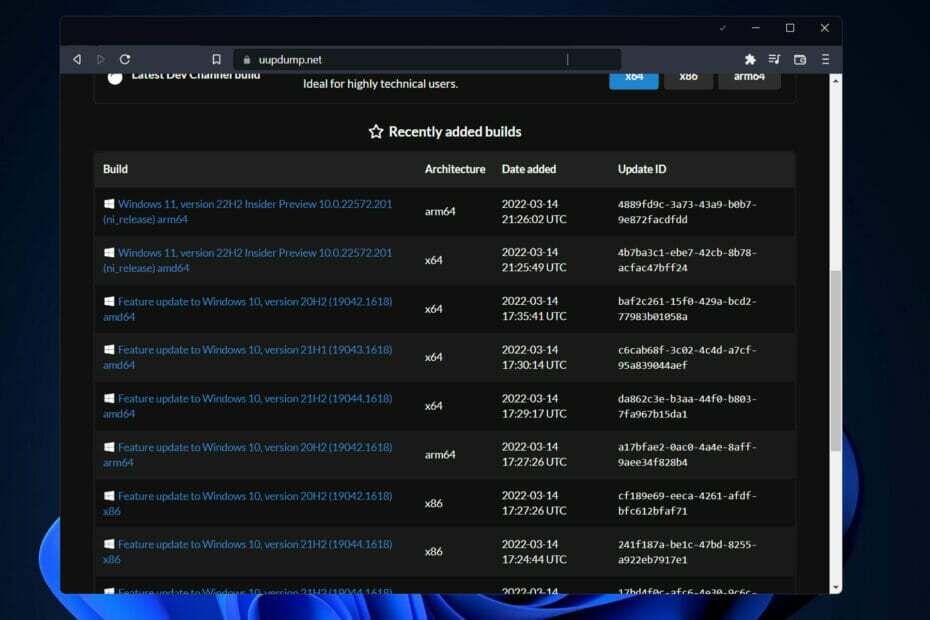
хИНСТАЛИРАЙТЕ, КАТО ЩРАКНЕТЕ ВЪРХУ ФАЙЛА ЗА ИЗТЕГЛЯНЕ
Този софтуер ще поправи често срещани компютърни грешки, ще ви предпази от загуба на файлове, злонамерен софтуер, хардуерна повреда и ще оптимизира вашия компютър за максимална производителност. Отстранете проблеми с компютъра и премахнете вирусите сега в 3 лесни стъпки:
- Изтеглете Restoro PC Repair Tool който идва с патентовани технологии (наличен патент тук).
- Щракнете върху Започни сканиране за да намерите проблеми с Windows, които биха могли да причинят проблеми с компютъра.
- Щракнете върху Поправи всичко за да коригирате проблеми, засягащи сигурността и производителността на вашия компютър
- Restoro е изтеглен от 0 читатели този месец.
Всяка версия за предварителен преглед на Windows 11, като сборка 22H2, която е достъпна в Dev или други канали, може технически да бъде получена чрез изтегляне на файла с изображение. Просто трябва да използвате програма на трета страна, като по този начин ще ви покажем как да изтеглите Windows 11 ISO от UUP dump.
Въпреки че Microsoft прави ISO файла за визуализации на Windows 11 достъпен за потребителите, за да могат да тестват чиста инсталация и процеси на надграждане на място на виртуални машини и резервни системи, това не винаги е така случай.
С помощта на UUP Dump можете да направите индивидуален Windows 11 ISO файл от всяка налична публична визуализация. Има няколко инструмента и скрипта, включени в пакета, които изтеглят най-новите версии от сървърите на Microsoft и създават неофициален ISO файл.
Следвайте, тъй като ще ви покажем как да изтеглите Windows 11 ISO от UUP dump, веднага след като видим дали е безопасен източник или не. Бъдете в крак с нас!
UUP dump безопасен ли е за използване?
Приложение с отворен код или уебсайт, наречен UUP Dump, е основно инструмент, който ви позволява да изтегляте UUP файловете направо от сървърите на Windows Update и след това трансформира тези UUP файлове в ISO файл.
По същество тази платформа е предназначена за разработчици, които са ентусиазирани да изследват най-новите версии на операционната система Windows.
Да, UUP dump е напълно безрисков за използване и има доверие и от софтуерния гигант Microsoft. Всички UUP файлове се получават направо от официалните сървъри на Microsoft и инструментът не прави нищо повече от сглобяването им в един файл.
Като се има предвид това, нека да преминем към процеса на изтегляне!
Как мога да изтегля Windows 11 ISO от UUP dump?
Използвайте uupdump.net
- Започнете от насочвайки се към официалната страница на UUP dump за изтегляния, където ще намерите всяка версия, налична за изтегляне.
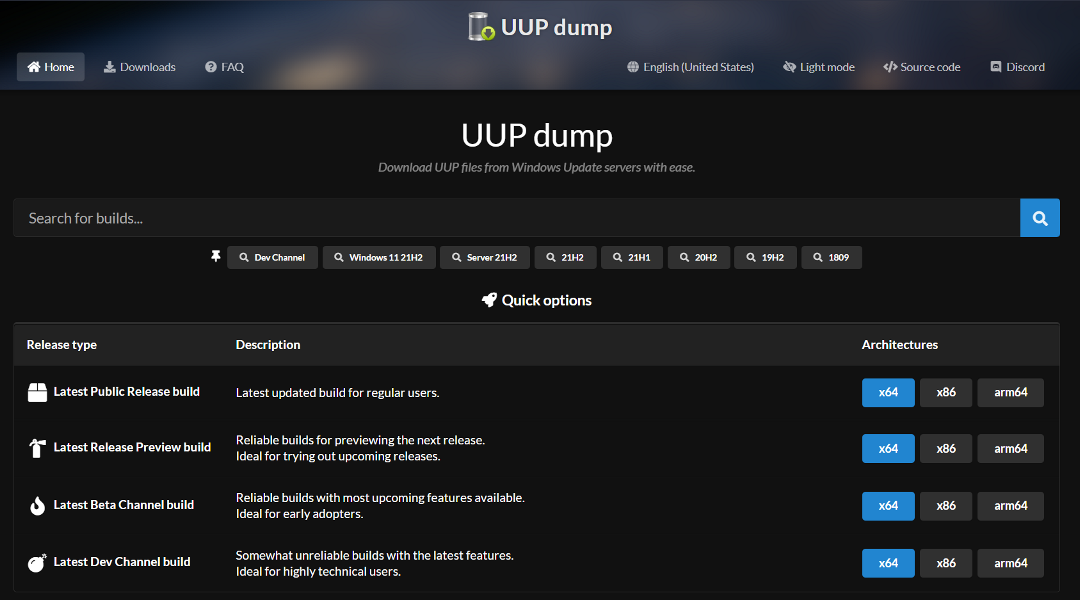
- Сега потърсете Windows 11 ISO и се уверете, че архитектурата отговаря на вашия компютър. Просто щракнете върху името на връзката, за да изтеглите изображението.
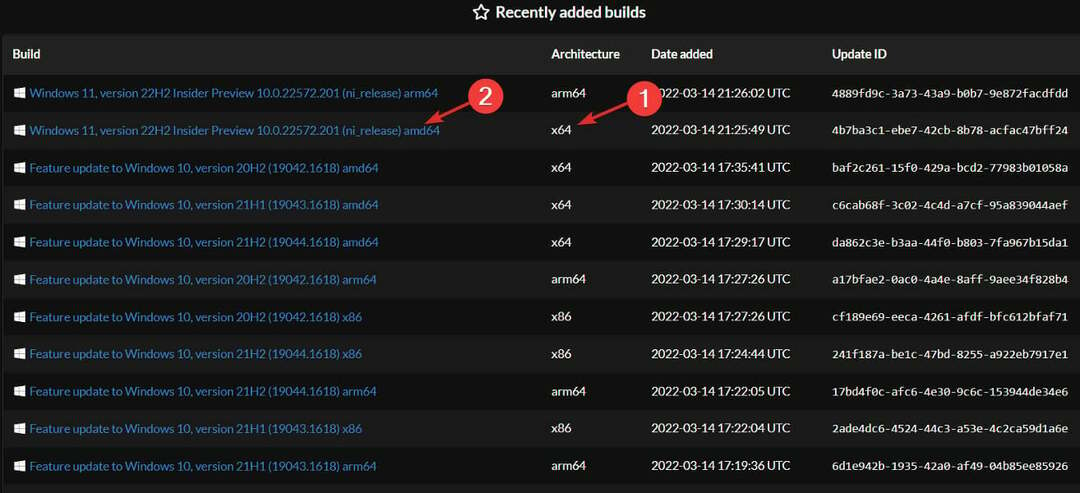
- Сега изберете желания език за ОС и щракнете върху Следващия.
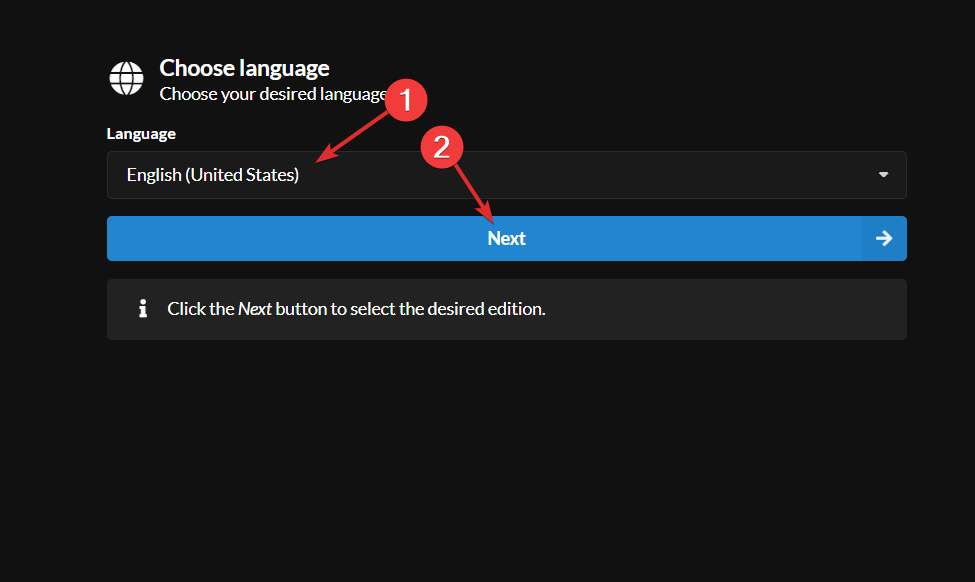
- Избери Издание и щракнете Следващия.
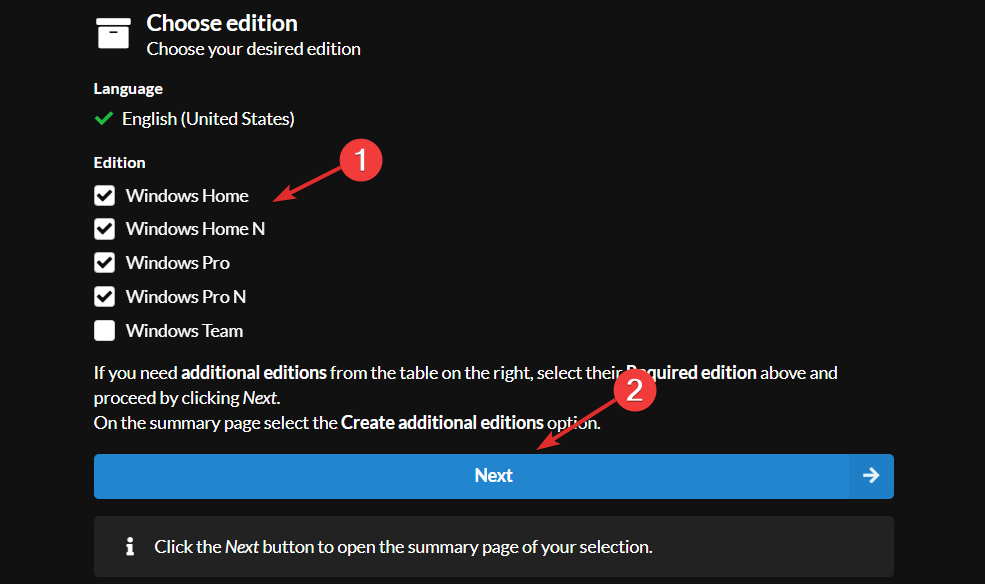
- Изберете Изтеглете и конвертирайте в ISOи отметнете всички опции за преобразуване, които искате. По подразбиране ще имате избрани Включва актуализации. Накрая кликнете върху Създайте пакет за изтегляне.
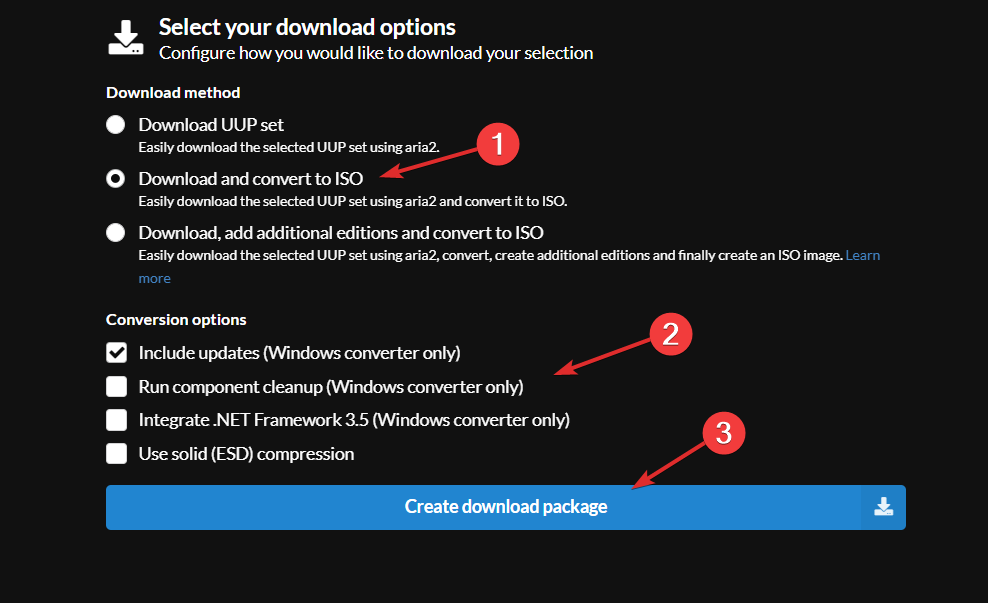
- Ще бъде изтеглена zip папка, която трябва да извлечете, както сме показали по-долу.
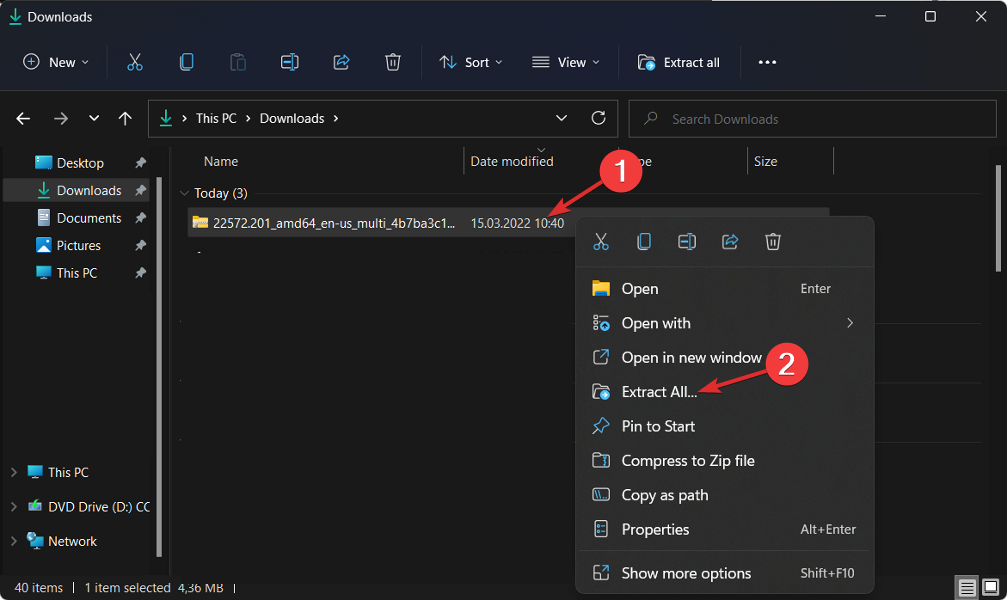
- След като бъде извлечен, започнете процеса на изтегляне, като щракнете върху uup_download_windows.
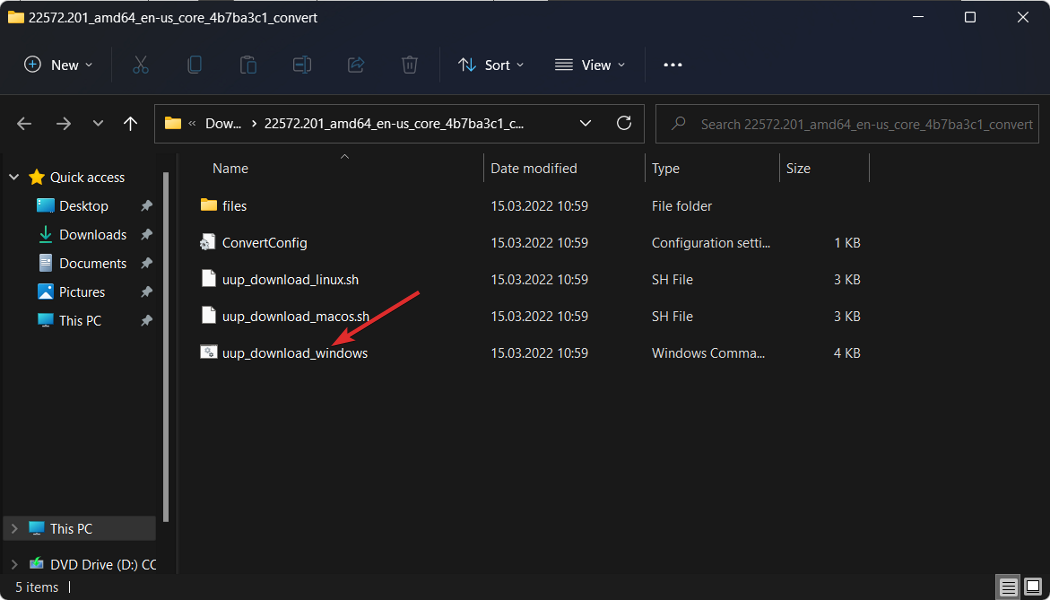
Експертен съвет: Някои проблеми с компютъра са трудни за справяне, особено когато става въпрос за повредени хранилища или липсващи файлове на Windows. Ако имате проблеми с отстраняването на грешка, системата ви може да е частично повредена. Препоръчваме да инсталирате Restoro, инструмент, който ще сканира вашата машина и ще идентифицира каква е грешката.
Натисни тук да изтеглите и да започнете ремонта.
Това е! Прилагането само на седем прости стъпки ще ви доближи до това, което сте имали предвид от самото начало.
- Как да напуснете програмата Windows Insider
- Ще бъдете изхвърлени от програмата Insider, ако компютърът ви не отговаря на изискванията на Windows 11
- Научете как можете да изтеглите Insider Preview Build за Windows 11
Какво е новото в Windows 11?
Windows 11 представя напълно преработен потребителски интерфейс, който е по-подобен на Mac. Има семпъл дизайн със заоблени страни и меки пастелни цветове, които го допълват. Заедно с лентата на задачите, менюто "Старт", което е икона на Windows, се премества в средата на екрана.
Приложенията за устройства с Android вече са достъпни за потребители на Windows 11 или за надникващи, съответно чрез Microsoft Store и Amazon Appstore.
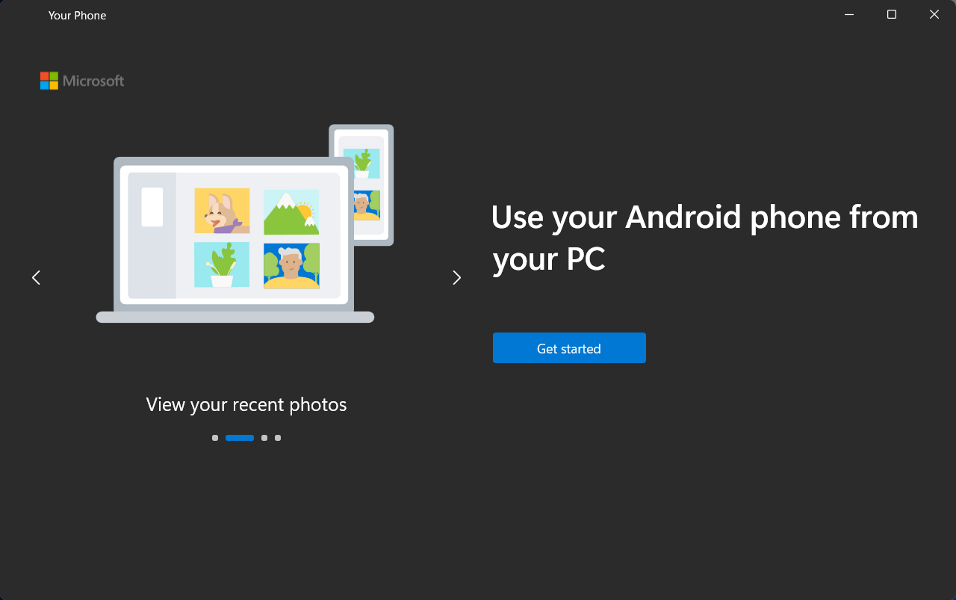
За клиентите на Windows това е нещо, което са чакали от години и представлява още една стъпка към интегрирането на мобилни и преносими компютри.
Windows 11 ще ви позволи да създавате виртуални настолни компютри по начин, подобен на този на компютрите Mac. Тя ви позволява да превключвате между множество компютри едновременно за лични, професионални, образователни или игрови цели.
Новите функции в ОС включват Snap Groups и Snap Layouts, които са колекции от приложенията, които използвате в момента, които са се показва в лентата на задачите и може да бъде изведено или минимизирано в същия момент, за да направи прехода между задачите повече удобно.
Можете също да включвате и премахвате от монитор, без да губите следа къде са поставени вашите отворени прозорци, което е наистина удобно. Звучи привлекателно, нали?
За повече информация, разгледайте най-добрите нови функции в Windows 11 трябва да знаете и да решите дали искате да преминете и към тази ОС.
Като алтернатива, можете прочетете нашето сравнение на производителността между Windows 10 и 11 за да научите повече за последната итерация на ОС.
И накрая, вижте как да изтеглите Windows 11 ISO или да актуализирате от Windows 10 за да сложим край на Вашето запитване.
Оставете ни коментар в раздела по-долу и ни кажете дали харесвате Windows 11. Благодаря за четенето!
 Все още имате проблеми?Поправете ги с този инструмент:
Все още имате проблеми?Поправете ги с този инструмент:
- Изтеглете този инструмент за ремонт на компютър оценен страхотно на TrustPilot.com (изтеглянето започва на тази страница).
- Щракнете върху Започни сканиране за да намерите проблеми с Windows, които биха могли да причинят проблеми с компютъра.
- Щракнете върху Поправи всичко за отстраняване на проблеми с патентовани технологии (Изключително отстъпка за нашите читатели).
Restoro е изтеглен от 0 читатели този месец.
